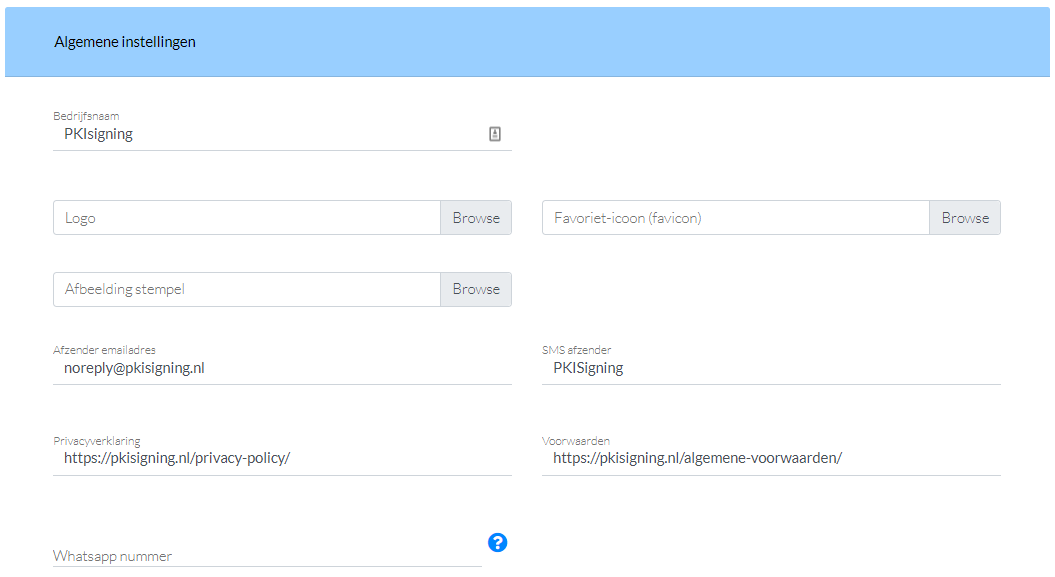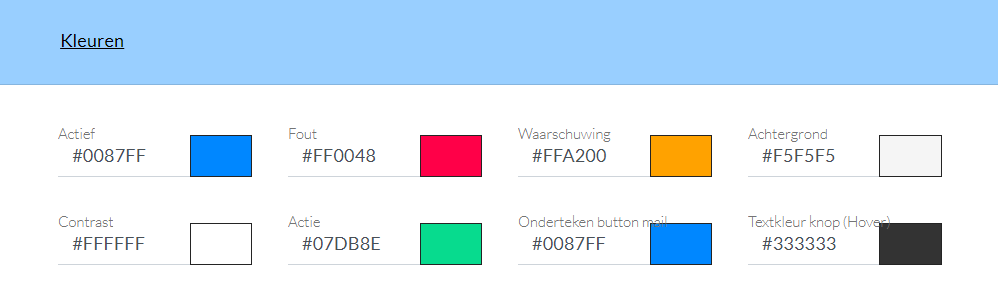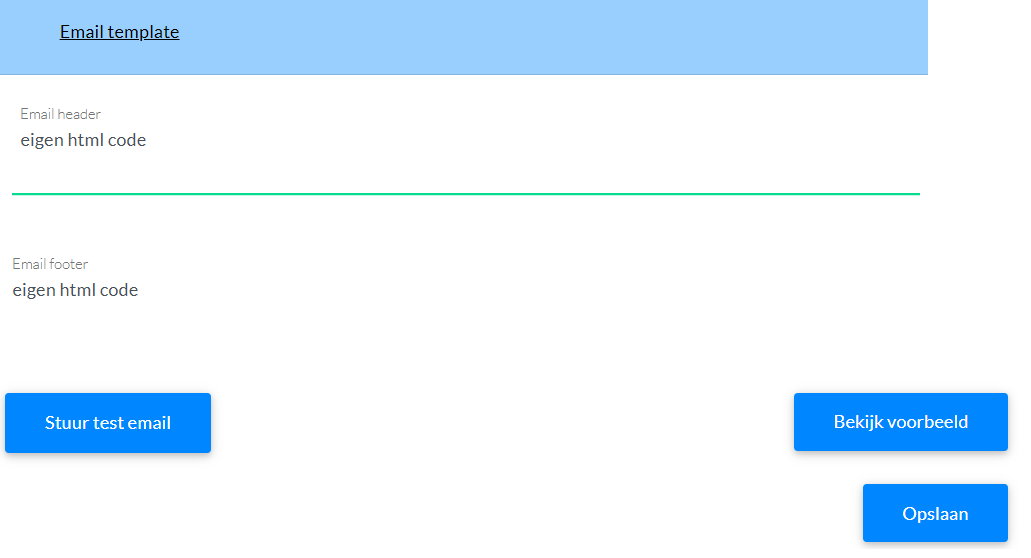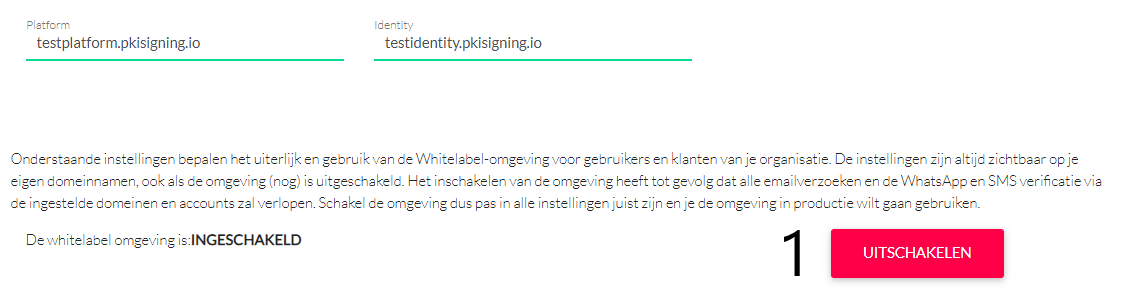Het is mogelijk om het platform onder whitelabel te gebruiken. Dit betekent dat het platform en notificaties in eigen look-and-feel en op eigen domein kan worden gebruikt. Hiervoor dienen een aantal zaken te worden ingeregeld op zowel technisch als functioneel vlak.
Ben je uitgekomen op deze pagina naar aanleiding van je aanvraag onderneem dan de onderstaande stappen. Mocht je nog geen aanvraag hebben gedaan, neem dan contact op met ons kantoor of mail direct naar info@pkisigning.nl.
Stap 1
Lees de gehele handleiding even rustig door en kijk wie waarvoor moet worden aangestuurd. Vaak is het zo dat niet alles door 1 persoon/partij beheert en dat deze hele lijst helemaal niet door 1 persoon/partij hoeft of kan worden afgewerkt..
Mocht je hier niet helemaal uit komen, neem dan even contact met ons op en dan kijken we hier samen naar.
Stap 2
Kies en verwerk 2 url’s onder jullie eigen domein in jullie DNS:
Een voor het platform zelf, bijvoorbeeld: https://signingplatform.qvit.nl. Als gebruiker zie je dit domein in plaats van https://platform.pkisigning.nl.
Een voor de authenticatieomgeving, bijvoorbeeld: https://authentication.qvit.nl. Als gebruiker zie je dit domein in plaats van https://identity.pkisigning.io. Dit betreft de beheeromgeving voor beheerder en gebruiker.
Stap 3
Koppel beide domeinnamen aan PKIsigning met DNS records.
De gekozen domeinnaam voor het platform dient als volgt geconfigureerd te worden door
CNAME naar prodplatformpkisigning.azurewebsites.net
De gekozen domeinnaam voor de identity omgeving dient als volgt geconfigureerd te worden door de klant:
CNAME naar prodidentitypkisigning.azurewebsites.net
Zie onderstaand een voorbeeld.
Name (Voorbeeld) | Type | Value |
|---|---|---|
onderteken.sbrsbv.nl | CNAME | |
authenticatie.sbrsbv.nl | CNAME |
Het kan zijn dat deze CNames ook toegevoegd moeten worden aan jullie interne DNS om toegang tot deze pagina’s te verlenen binnen jullie IT omgeving. Dit controleren en, indien van toepassing, uitvoeren kan jullie eigen netwerkbeheerder.
Stap 4
Voer de onderstaande DNS records toe aan de DNS records van jullie eigen domein. Vervang de dikgedrukte tekst domein.com en domein-com met jullie eigen domein naam.
Name | Type | Please add Value |
|---|---|---|
mailtrack.domein.com | CNAME |
|
fm1._domainkey.domein.com | CNAME | fm1-1713-domein-com.fmdkim.net. |
fm2._domainkey.domein.com | CNAME | CNAME fm1-1713-domein-com.fmdkim.net. |
SPF
Name | Type | Please add Value |
|---|---|---|
domein.com | TXT |
|
_dmarc.domain.com moet bestaan met een valide waarde voor een DMARC record (ten zeerste aanbevolen)
Stap 5
Lever alle bovenstaande gegevens aan bij PKIsigning via het onderstaande formulier. Dit moet in één keer.
Houd de volgende gegevens bij de hand
Domeinnamen
Technisch contactpersoon voor instellen DNS records tbv mails die vanuit eigen domein worden verstuurd.
Alle informatie kun je nu invullen op dit formulier: WhiteLabel Aanmeldformulier
We regelen graag zelf de certificaten voor de opgegeven domeinen. Dit is sneller, vereist geen uitwisselen van gevoelige data en wij zorgen er voor dat deze tijdig worden verlengd. We vragen hier geen extra vergoeding voor.
Stap 6
Je ontvangt bericht als de omgeving is klaargezet. Hierna heb je toegang tot eigen whitelabel omgeving en dienen er in het PKIsigning platform nog een aantal zaken te worden ingesteld.
Onderstaand is voor onze oude versie. Voor de nieuwe ga je naar https://pkisigning.atlassian.net/wiki/spaces/PKISUPPORT/pages/1203699731/Nieuw+Handleiding+voor+organisatiebeheerders#5.6-Branding-(Premium)
De organisatiebeheerder vindt de instellingen onder Organisatiebeheer, Whitelabel instellingen. Hier kom je door via het platform op je account te klikken en kiezen voor ‘Account weergeven’.
Hierboven zie je de zaken die ingesteld moeten worden:
Logo en favicon kunnen ge-upload worden. Maximale hoogte logo: 50px (is het logo hoger, dan wordt hij geschaald).
Favicon zijn de standaardeisen voor websites 16x16 pixels
Afbeelding voor een eigen stempel die gebruikt kan worden voor de visuele weergave van de ondertekening. Wanneer hier niks wordt ingevuld wordt de default stempel gebruikt.
Maximaal 80 hoog, 50 Pixels breed en 100 Kb van formaat.
Afzender e-mailadres moet van hetzelfde domein zijn zoals ingevuld in het formulier
SMS afzender kan maximaal 11 karakters bevatten
In bepaalde landen gelden er voorwaarden om berichten af te leveren waardoor niet altijd de Whitelabel voorkeursinstellingen meegenomen kunnen worden.
USA versturen we vanaf nummer +12054988311
Canada versturen we vanaf nummer +12045430544
De privacyverklaring en voorwaarden kunnen verwijzen naar eigen verklaring en voorwaarden op een eigen website. Deze worden getoond onderin het scherm. Je kunt de voorwaarden van PKIsigning omzetten naar eigen voorwaarden en deze publiceren om hier naartoe te kunnen verwijzen.
Link naar PKIsigning kennisbank tonen in het dashboard (alleen voor interne gebruikers zichtbaar)
De volgende kleuren kunnen worden ingesteld:
Soort | Omschrijving |
|---|---|
Actief | Toolbar van het platform. |
Contrast | Tekstkleur op bijvoorbeeld een achtergrond met de kleuren “Actief” of “Waarschuwing”. |
Fout | Foutmelding. |
Actie | Kleur status “Afgerond”. |
Waarschuwing | Achtergrondkleur waarschuwingsmelding. |
Onderteken button mail | Achtergrondkleur van de buttons in e-mails, zoals “Ondertekenen”, “Accorderen” en “Downloaden”. |
Achtergrond | Achtergrondkleur van het platform en de authenticatieomgeving. |
Tekstkleur knop | Tekstkleur van de buttons in e-mails, zoals “Ondertekenen”, “Accorderen” en “Downloaden”. |
Tot slot moeten de mails nog worden opgemaakt. De tekst van het bericht zelf (body) kan niet worden ingesteld maar de header en footer wel.
Er dient een eigen html header en footer te worden ingesteld omdat de notificaties anders niet in eigen stijl kunnen worden verstuurd. Instructies voor het maken van html vind je hier. Je kunt direct een voorbeeld zien en een test e-mail versturen. Let er bij het versturen van een test email wel op dat je eerst op ‘Opslaan’ hebt geklikt als er iets is gewijzigd.
Stap 7
Inschakelen
Zodra wij de omgeving hebben vrijgegeven en je toegang hebt tot deze pagina kan je sinds de release van April de omgeving inschakelen of uitschakelen. Alle whitelabel instellingen kan je nu bewerken voordat de omgeving live gaat voor jullie klanten. De instellingen zijn altijd zichtbaar op je eigen domeinnamen, ook als de omgeving (nog) is uitgeschakeld. Het inschakelen van de omgeving heeft tot gevolg dat alle emailverzoeken en de WhatsApp en SMS verificatie via de ingestelde domeinen en accounts zal verlopen. Schakel de omgeving dus pas in alle instellingen juist zijn en je de omgeving in productie wilt gaan gebruiken.